一、版本信息
| MAC | 10.15.7/11macOS Big Sur(联网解决方案) |
|---|---|
| VMWare Fusion | 12.1.0 |
| CentOS | 7.9 |
二、MAC下的操作
1、新建NAT网络
- VMware Fusion>偏好设置>网络
这里主要需要手动配置子网ip,我将它自定义为了:192.168.6.0
新建NAT网络【点击放大】
2、查看vnet配置
cat /Library/Preferences/VMware\ Fusion/networking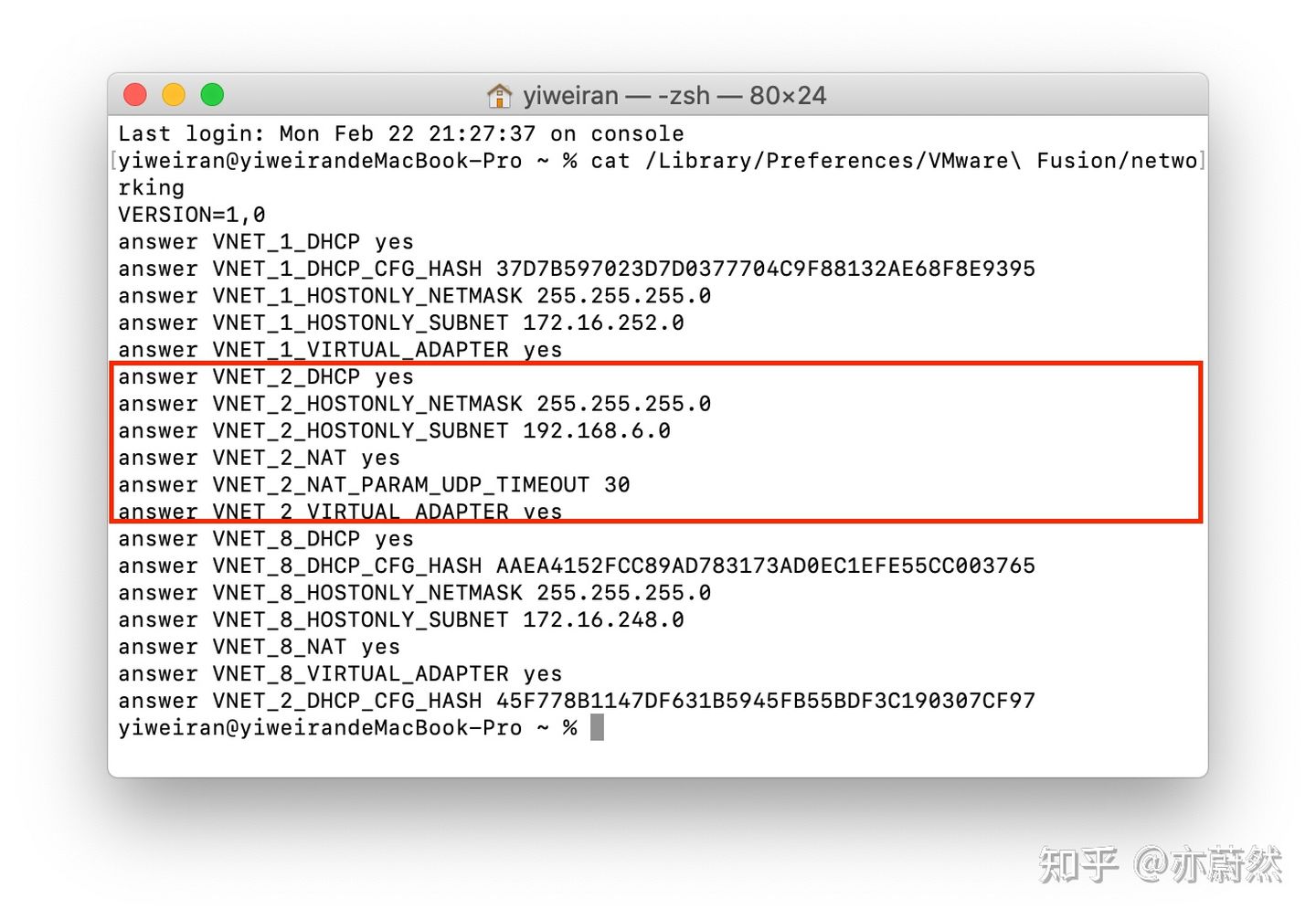
【点击放大】
answer VNET_2_DHCP yes
answer VNET_2_HOSTONLY_NETMASK 255.255.255.0【这个是子网掩码】
answer VNET_2_HOSTONLY_SUBNET 192.168.6.0 【这个是子网地址】
answer VNET_2_NAT yes
answer VNET_2_NAT_PARAM_UDP_TIMEOUT 30
answer VNET_2_VIRTUAL_ADAPTER yes3、查看vnet2的nat配置
cat /Library/Preferences/VMware\ Fusion/vmnet2/nat.conf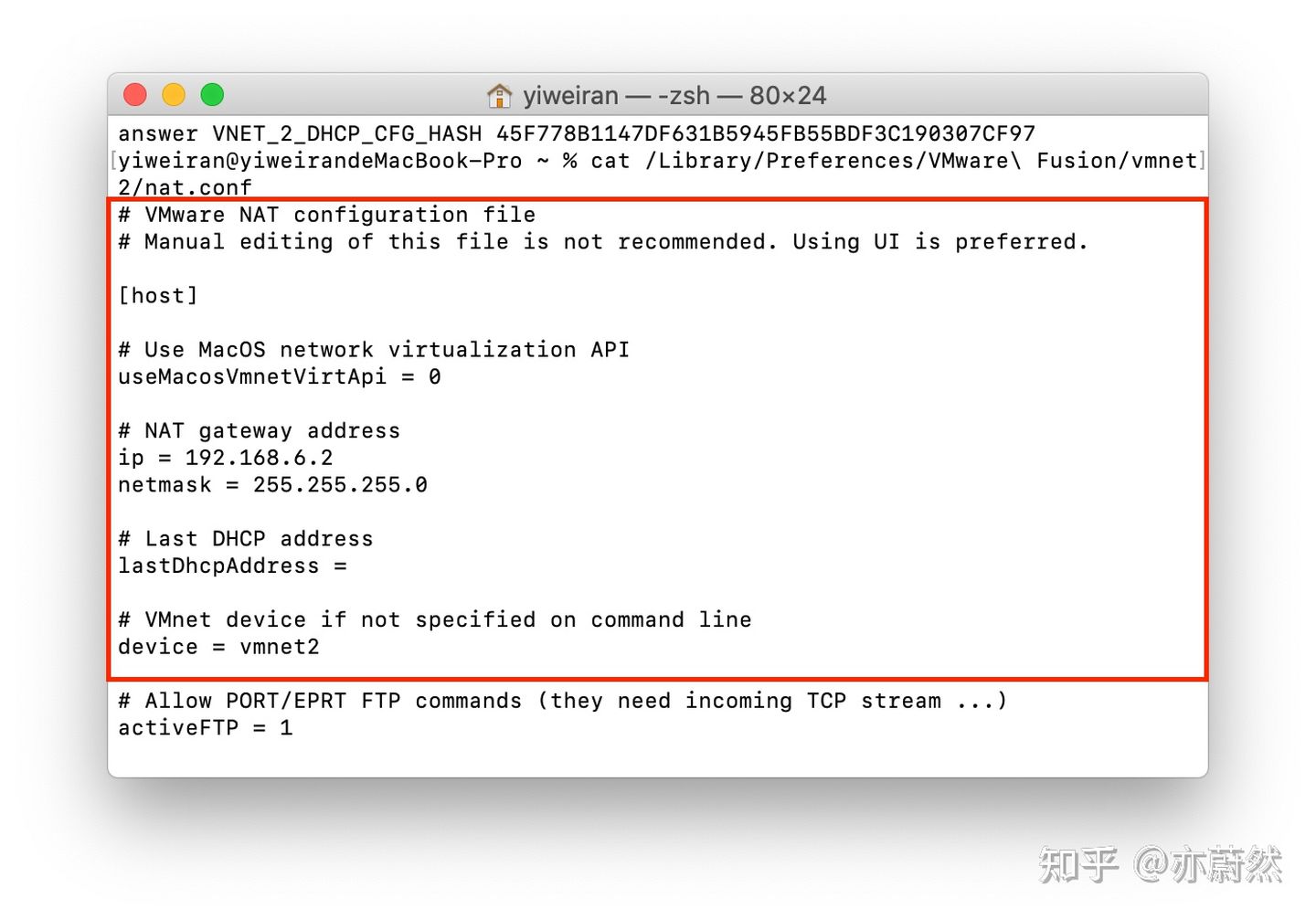
【点击放大】
# Use MacOS network virtualization API
useMacosVmnetVirtApi = 0
# NAT gateway address
ip = 192.168.6.2 【这个是IP的网关】
netmask = 255.255.255.0 【这个是子网掩码】
# Last DHCP address
lastDhcpAddress =
# VMnet device if not specified on command line
device = vmnet24、修改虚拟机网络配置
虚拟机>网络适配器>网络适配器 设置...
三、虚拟机中设置
1、修改虚拟机配置文件
vi /etc/sysconfig/network-scripts/ifcfg-ens332、配置静态IP地址
- bootproto=static
- onboot=yes
- 在最后加上:IP地址、子网掩码、网关、dns服务器
IPADDR=192.168.6.128 【192.168.6.x,x可以自己选,范围在0-255之间,不要和网关等一样就行】
NETMASK=255.255.255.0
GATEWAY=192.168.6.2
DNS1=114.114.114.114
DNS2=8.8.8.8
退出编辑界面:按ESC键,输入:wq 回车
3、重启linux虚拟机网卡
systemctl restart network4、查看IP是否配置成功
ip addr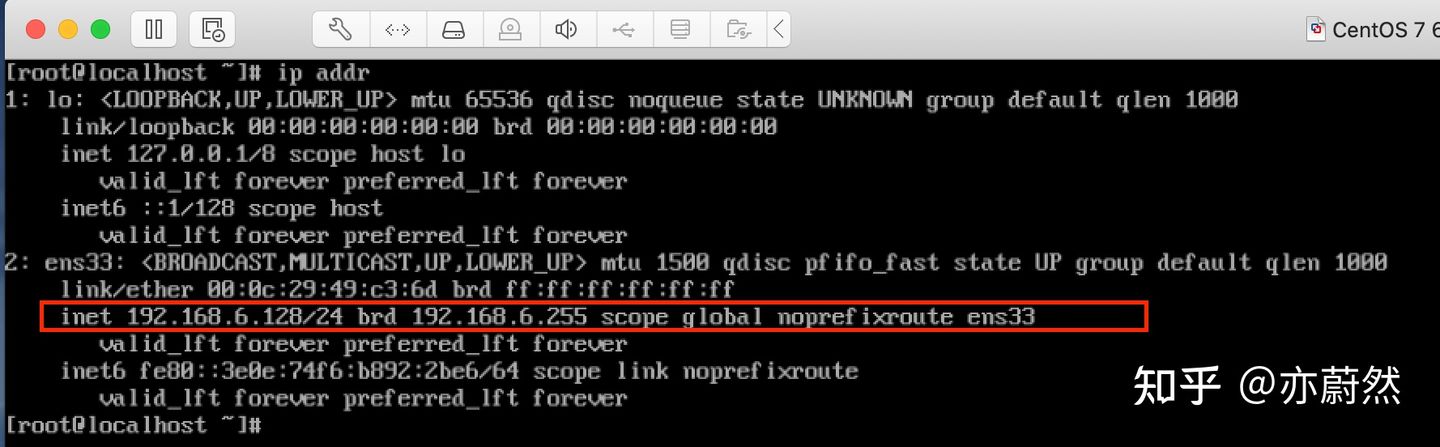
5、验证网络是否畅通
ping 114.114.114.114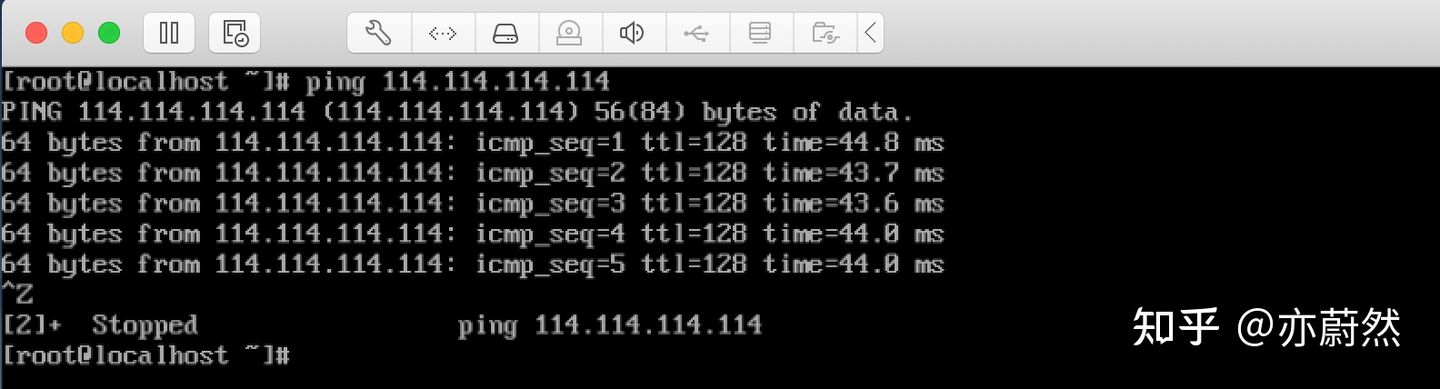
四、在MAC下验证是否能ping通虚拟机
- 通过ping命令验证
ping 192.168.6.128
- 通过终端工具(任意工具都可以,MAC自带的工具也可)
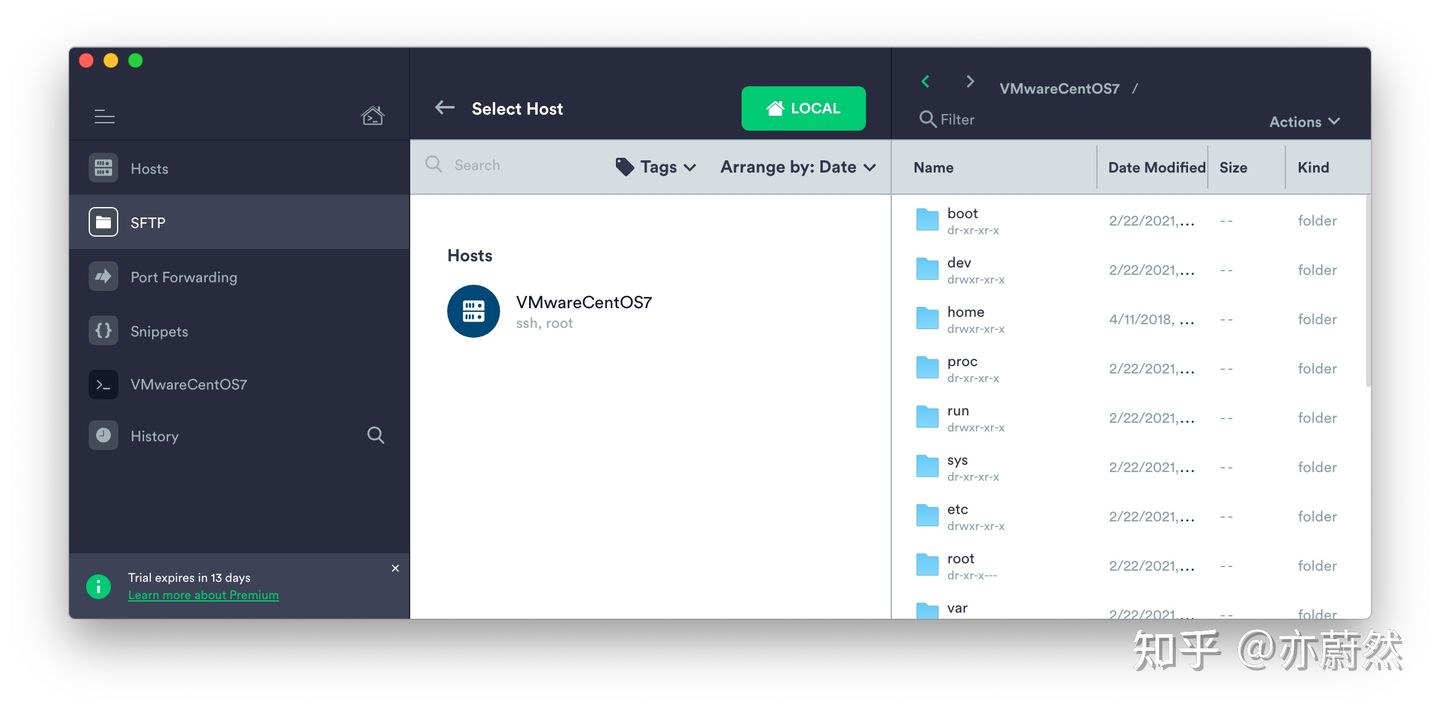
五、补充
1、升级MAC11后虚拟机无法联网
更新为MAC11版本后,需要将CentOS7中的网关最后一位的2改为1 - 分析:在MAC终端中查看vmnet2配置,命令如下
cat /Library/Preferences/VMware\ Fusion/vmnet2/nat.conf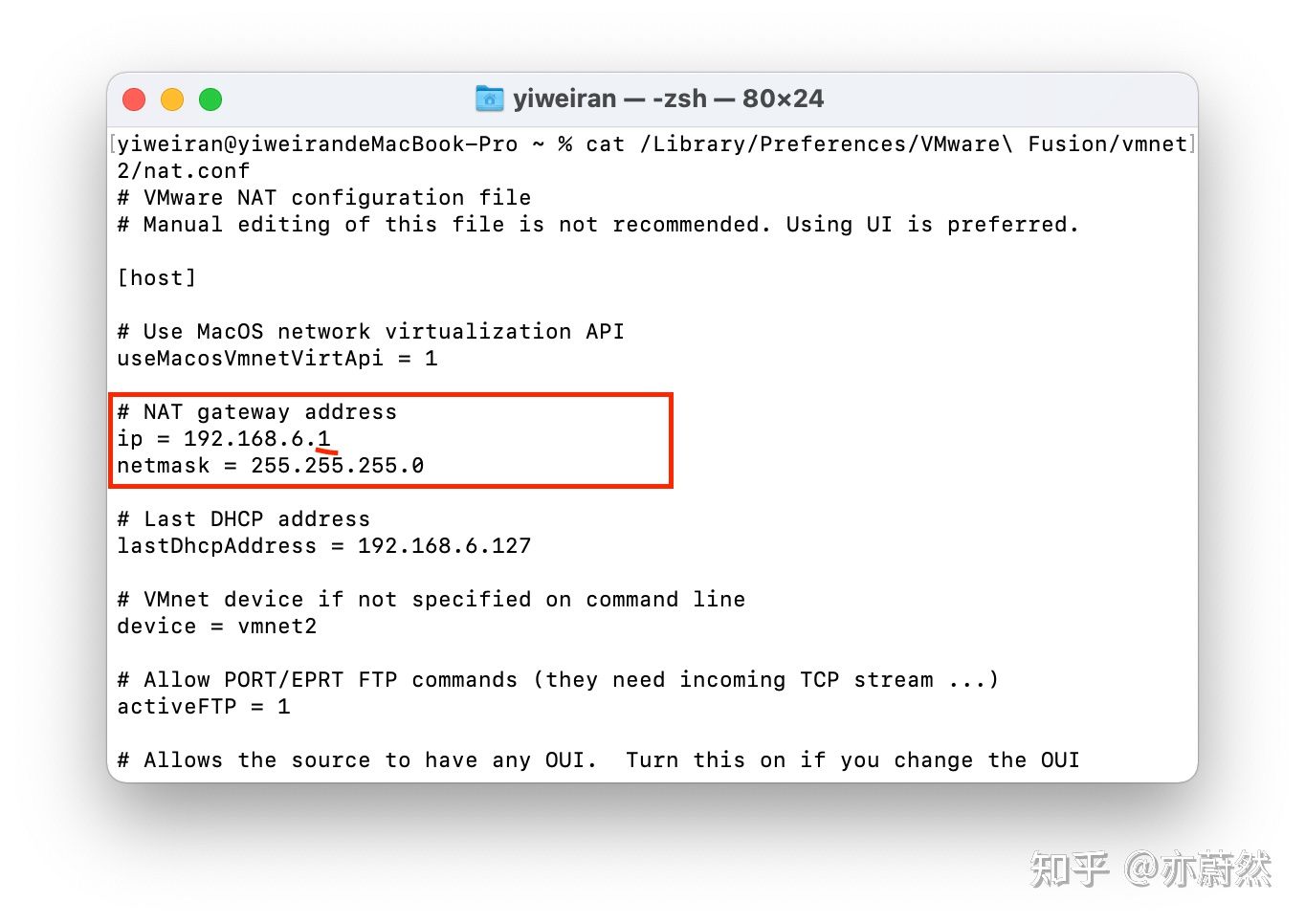
- 原因:升级MAC大版本10到11后,网关最后一位发生了变化(2->1)






















 221
221











 被折叠的 条评论
为什么被折叠?
被折叠的 条评论
为什么被折叠?








